Oi Geektimes! Muitos ainda continuam afirmando que os SSDs não são confiáveis porque possuem um número limitado de ciclos de reescrita e são mais propensos a usar do que os HDDs. Agora, a maioria dos mitos sobre isso já foi desmascarada, no entanto, algumas dicas sobre como otimizar o Windows para trabalhar com SSDs podem ser úteis.Muitos truques de otimização foram preteridos, pois os SSDs eram muito caros e limitados a uma capacidade máxima de 128 GB. Especialmente na busca de maior desempenho da unidade, você pode afetar outros processos e, finalmente, piorar. Portanto, é muito importante saber quais dicas serão realmente úteis e funcionarão, e quais nas realidades modernas são estúpidas e não têm significado prático.Você pode melhorar o desempenho de uma unidade de estado sólido, não apenas reduzindo a carga no disco usando ferramentas padrão do Windows, mas também usando ações de terceiros. Um deles está atualizando o firmware SSD. Para conduzir a atualização empresa OCZ fornece um clique com o utilitário especial conveniente SSD Guru, sobre o qual já terá dito .Basta executar o programa, selecionar a guia apropriada e iniciar o procedimento de atualização. Além disso, nada de complicado: o utilitário é gratuito e é compatível com todos os drives OCZ modernos.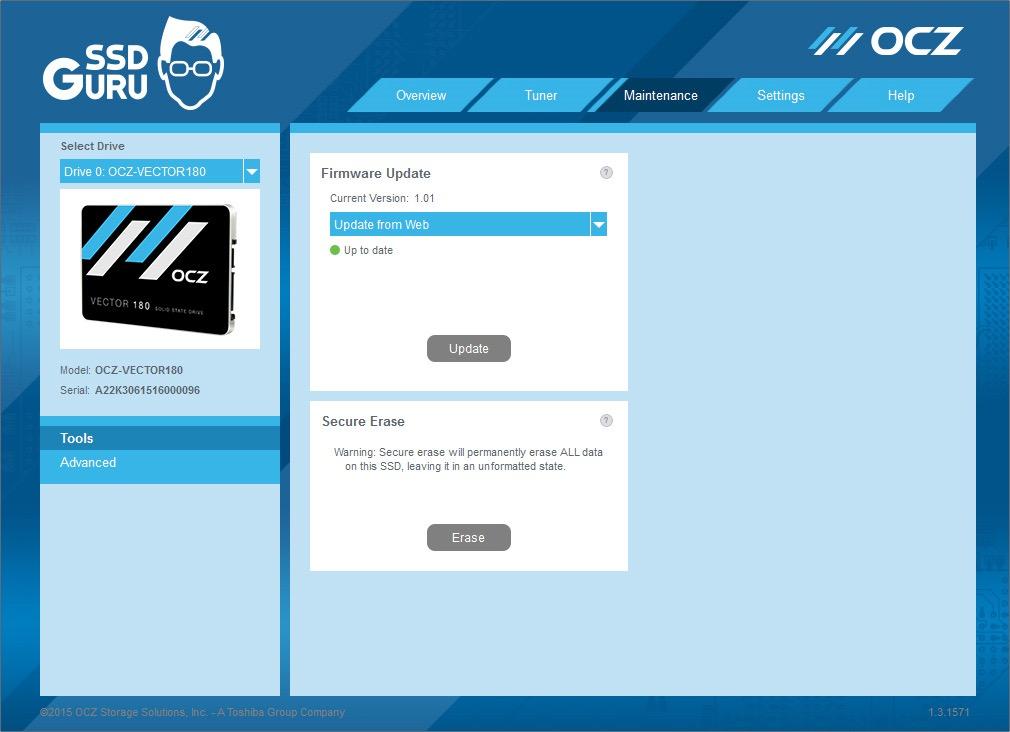 Em geral, muitos usuários podem limitar-se a apenas atualizar o firmware. Mas os geeks avançados, temos certeza, não param por aí. E se você quiser que a unidade atenda você o maior tempo possível, use mais algumas dicas. E nós, por sua vez, ajudaremos a determinar quais são úteis.O primeiro, relevante para o Windows 10, é a escolha da interface. Para que o SSD SATA funcione corretamente, você deve definitivamente selecionar a interface AHCI. Se você selecionar um IDE, o SSD pode não funcionar de jeito nenhum ou pode funcionar com erros. Além disso, o uso do AHCI permite ativar o TRIM para a unidade SATA, bem como a fila de comandos NCO.Deseja obter o melhor desempenho nos mesmos "sete"? Certifique-se de instalar o AHCI como uma interface, se ainda não o fez.Primeiro, mantenha pressionadas as teclas WIN + R, digite msconfig e pressione Enter. Na guia "Download", selecione o modo de segurança, aplique as alterações e reinicie.
Em geral, muitos usuários podem limitar-se a apenas atualizar o firmware. Mas os geeks avançados, temos certeza, não param por aí. E se você quiser que a unidade atenda você o maior tempo possível, use mais algumas dicas. E nós, por sua vez, ajudaremos a determinar quais são úteis.O primeiro, relevante para o Windows 10, é a escolha da interface. Para que o SSD SATA funcione corretamente, você deve definitivamente selecionar a interface AHCI. Se você selecionar um IDE, o SSD pode não funcionar de jeito nenhum ou pode funcionar com erros. Além disso, o uso do AHCI permite ativar o TRIM para a unidade SATA, bem como a fila de comandos NCO.Deseja obter o melhor desempenho nos mesmos "sete"? Certifique-se de instalar o AHCI como uma interface, se ainda não o fez.Primeiro, mantenha pressionadas as teclas WIN + R, digite msconfig e pressione Enter. Na guia "Download", selecione o modo de segurança, aplique as alterações e reinicie.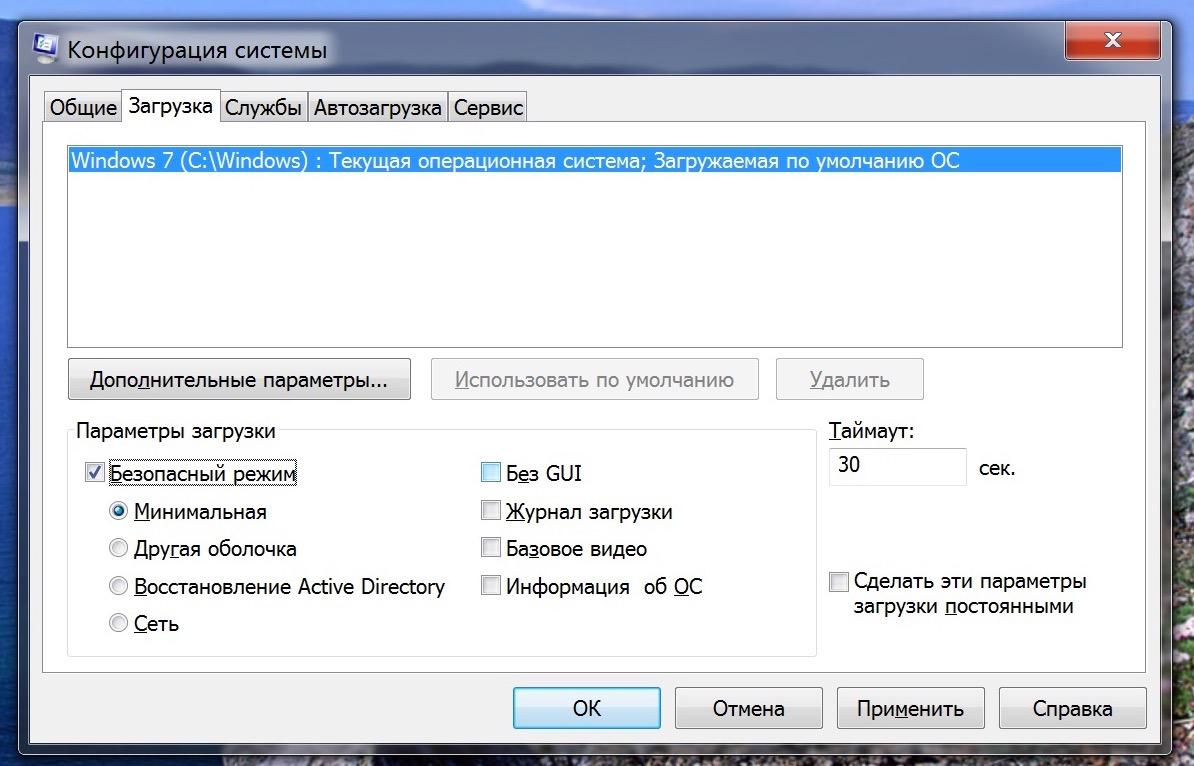 Na inicialização, mantenha pressionada a tecla F2 ou DEL para inserir as configurações do BIOS e altere a interface SATA do IDE para AHCI. Depois disso, salve as configurações e reinicie novamente. Resta executar algumas ações simples novamente com o msconfig e desabilitar o modo de segurança.Não será supérfluo também transferir o diretório para armazenar em cache arquivos temporários da unidade de estado sólido para o HDD, se você tiver essa oportunidade. No Windows, essas são as pastas TMP e TEMP, que primeiro precisam ser criadas na unidade para onde serão transferidas, se você desejar obter um aumento no recurso SSD. Então vamos para “Computador” - “Propriedades” - “Configurações avançadas do sistema” - a guia “Avançado”. Vamos para "Variáveis de ambiente", onde, usando o botão "Alterar", especificamos os novos valores das variáveis em vez dos antigos.
Na inicialização, mantenha pressionada a tecla F2 ou DEL para inserir as configurações do BIOS e altere a interface SATA do IDE para AHCI. Depois disso, salve as configurações e reinicie novamente. Resta executar algumas ações simples novamente com o msconfig e desabilitar o modo de segurança.Não será supérfluo também transferir o diretório para armazenar em cache arquivos temporários da unidade de estado sólido para o HDD, se você tiver essa oportunidade. No Windows, essas são as pastas TMP e TEMP, que primeiro precisam ser criadas na unidade para onde serão transferidas, se você desejar obter um aumento no recurso SSD. Então vamos para “Computador” - “Propriedades” - “Configurações avançadas do sistema” - a guia “Avançado”. Vamos para "Variáveis de ambiente", onde, usando o botão "Alterar", especificamos os novos valores das variáveis em vez dos antigos.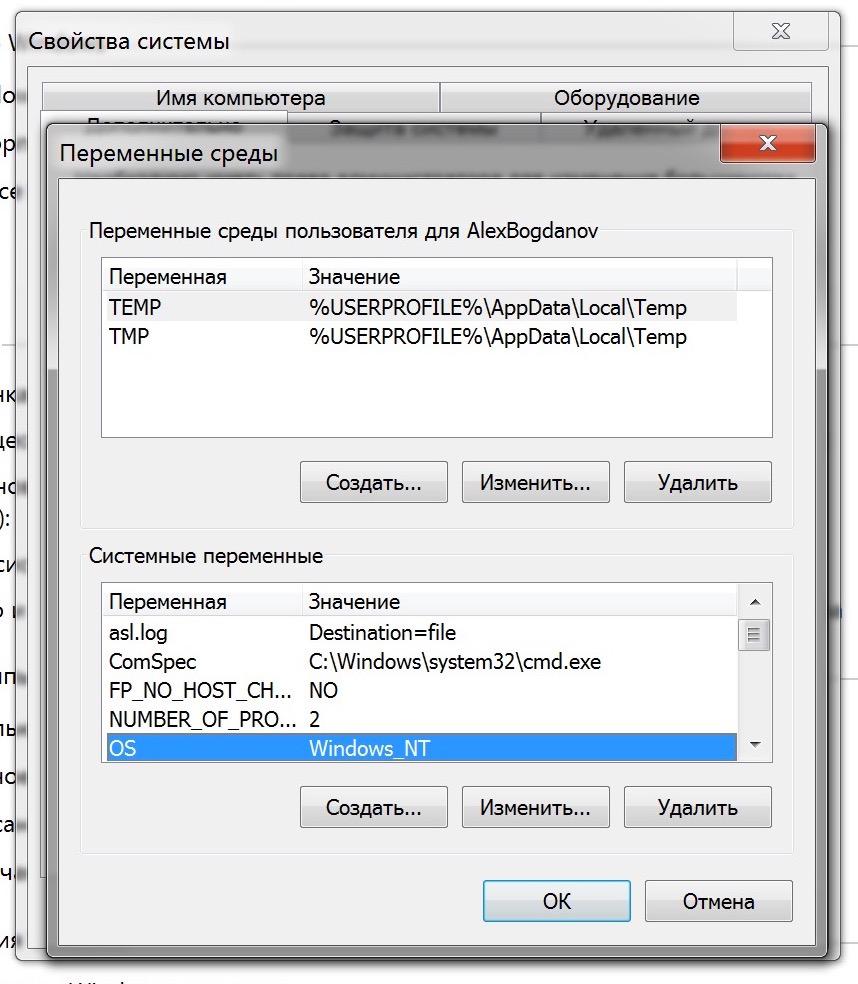 Você só precisará reiniciar o computador para fazer alterações e excluir o conteúdo das pastas no SSD, já que não precisa mais dele.Desativar a hibernação é talvez a primeira dica controversa da nossa lista. Sim, é legal livrar-se do arquivo que ocupa a maior parte da RAM (hiberfil.sys) e reduzir o desgaste do SSD, reduzindo o número de entradas durante a hibernação. Mas este conselho tem duas desvantagens principais.Primeiro, você não poderá começar rapidamente; precisará reabrir aplicativos usados com frequência. Obviamente, com as unidades OCZ, o sistema inicia rapidamente, mas por que você cria inconvenientes desnecessários? Além disso, sem hibernação, há um grande risco de diminuição da vida útil da bateria do computador. No entanto, isso é verdade apenas para laptops e não para carros estacionados. No caso deste último, a hibernação faz pelo menos algum sentido.Mesmo com a hibernação ativada, o SSD dura muito tempo, a garantia fala por si. No entanto, se você ainda deseja experimentar e garantir que essa declaração seja controversa, use o comando abaixo.
Você só precisará reiniciar o computador para fazer alterações e excluir o conteúdo das pastas no SSD, já que não precisa mais dele.Desativar a hibernação é talvez a primeira dica controversa da nossa lista. Sim, é legal livrar-se do arquivo que ocupa a maior parte da RAM (hiberfil.sys) e reduzir o desgaste do SSD, reduzindo o número de entradas durante a hibernação. Mas este conselho tem duas desvantagens principais.Primeiro, você não poderá começar rapidamente; precisará reabrir aplicativos usados com frequência. Obviamente, com as unidades OCZ, o sistema inicia rapidamente, mas por que você cria inconvenientes desnecessários? Além disso, sem hibernação, há um grande risco de diminuição da vida útil da bateria do computador. No entanto, isso é verdade apenas para laptops e não para carros estacionados. No caso deste último, a hibernação faz pelo menos algum sentido.Mesmo com a hibernação ativada, o SSD dura muito tempo, a garantia fala por si. No entanto, se você ainda deseja experimentar e garantir que essa declaração seja controversa, use o comando abaixo.powercfg -h of
Porém, desabilitar a Pré-busca, pelo contrário, terá um efeito positivo na unidade de estado sólido, pois você poderá reduzir o número de gravações no disco. Se ainda houver algum sentido no HDD dessa tecnologia, no caso do SSD ele será praticamente inútil, pois não oferece um aumento notável na velocidade de download de aplicativos.Para desativá-lo, você deve primeiro entrar no registro do Windows (Win + R - regedit). Em seguida, siga o seguinte caminho:HKEY_LOCAL_MACHINE\System\CurrentControlSet\Control\Session Manager\Memory Management\PrefetchParameters
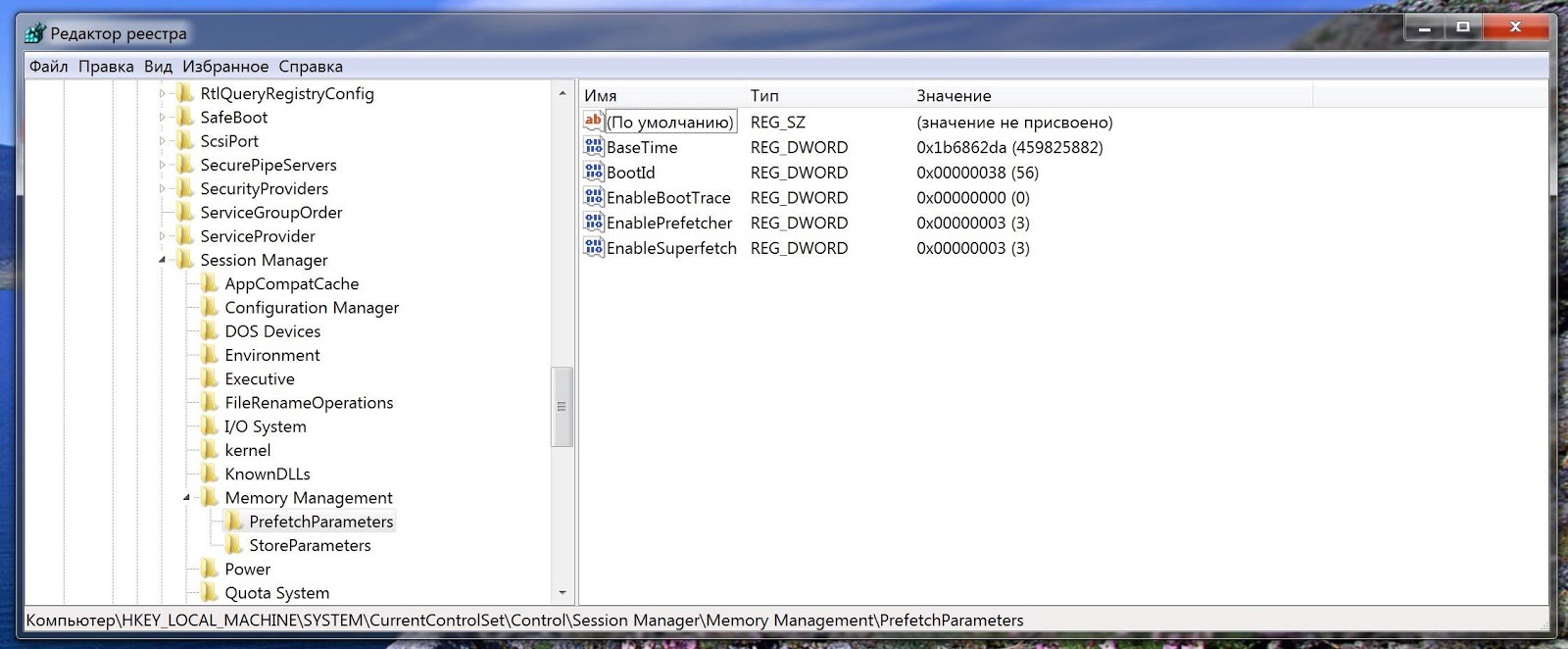 É suficiente definir o valor do parâmetro EnablePrefetcher como 0.Quanto ao Superfetch e ReadyBoot, é improvável que você se beneficie da desativação deles. No caso do primeiro, é completamente impraticável, pois não afeta a quantidade de dados gravados no disco. Livrar-se do ReadyBoot protegerá o SSD de algum desgaste adicional, mas o tornará tão silencioso que você nem sentirá.Também pode ser útil desativar a indexação de disco, pois isso reduzirá o número de entradas no SSD. Isso não afetará o desempenho do sistema, mas a unidade agradecerá. Além disso, você não precisa fazer gestos complicados: basta abrir as propriedades do disco e desativar a indexação na guia Geral.
É suficiente definir o valor do parâmetro EnablePrefetcher como 0.Quanto ao Superfetch e ReadyBoot, é improvável que você se beneficie da desativação deles. No caso do primeiro, é completamente impraticável, pois não afeta a quantidade de dados gravados no disco. Livrar-se do ReadyBoot protegerá o SSD de algum desgaste adicional, mas o tornará tão silencioso que você nem sentirá.Também pode ser útil desativar a indexação de disco, pois isso reduzirá o número de entradas no SSD. Isso não afetará o desempenho do sistema, mas a unidade agradecerá. Além disso, você não precisa fazer gestos complicados: basta abrir as propriedades do disco e desativar a indexação na guia Geral.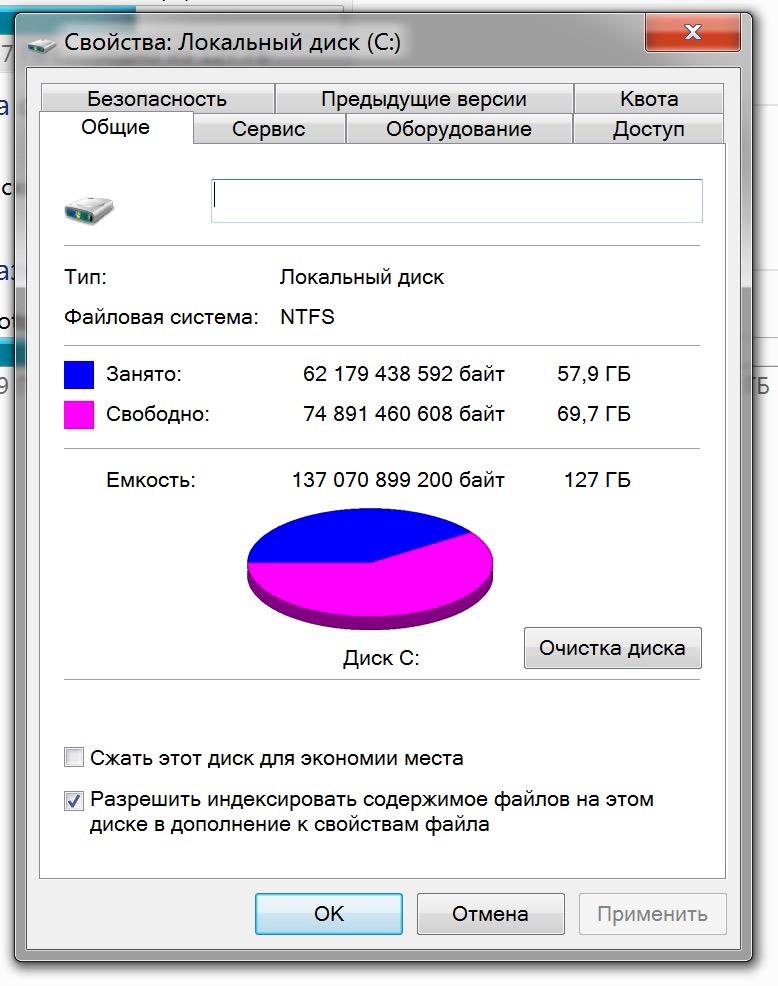 A desfragmentação do disco também tem um efeito negativo nos SSDs - eles simplesmente não precisam, os dados no NAND são sempre fragmentados devido ao processo de suavização do desgaste das células. No Windows 7, não é, mas no Windows 8 e Windows 10 pode ocorrer. Se o sistema em si ainda não entender que encontrou uma unidade de estado sólido, não um SSD, será necessário lembrar disso.Segure Win + R e insira o comando dfrgui. Aqui você pode verificar se o sistema desfragmenta o SSD ou não e também configurar sua programação para discos rígidos.
A desfragmentação do disco também tem um efeito negativo nos SSDs - eles simplesmente não precisam, os dados no NAND são sempre fragmentados devido ao processo de suavização do desgaste das células. No Windows 7, não é, mas no Windows 8 e Windows 10 pode ocorrer. Se o sistema em si ainda não entender que encontrou uma unidade de estado sólido, não um SSD, será necessário lembrar disso.Segure Win + R e insira o comando dfrgui. Aqui você pode verificar se o sistema desfragmenta o SSD ou não e também configurar sua programação para discos rígidos.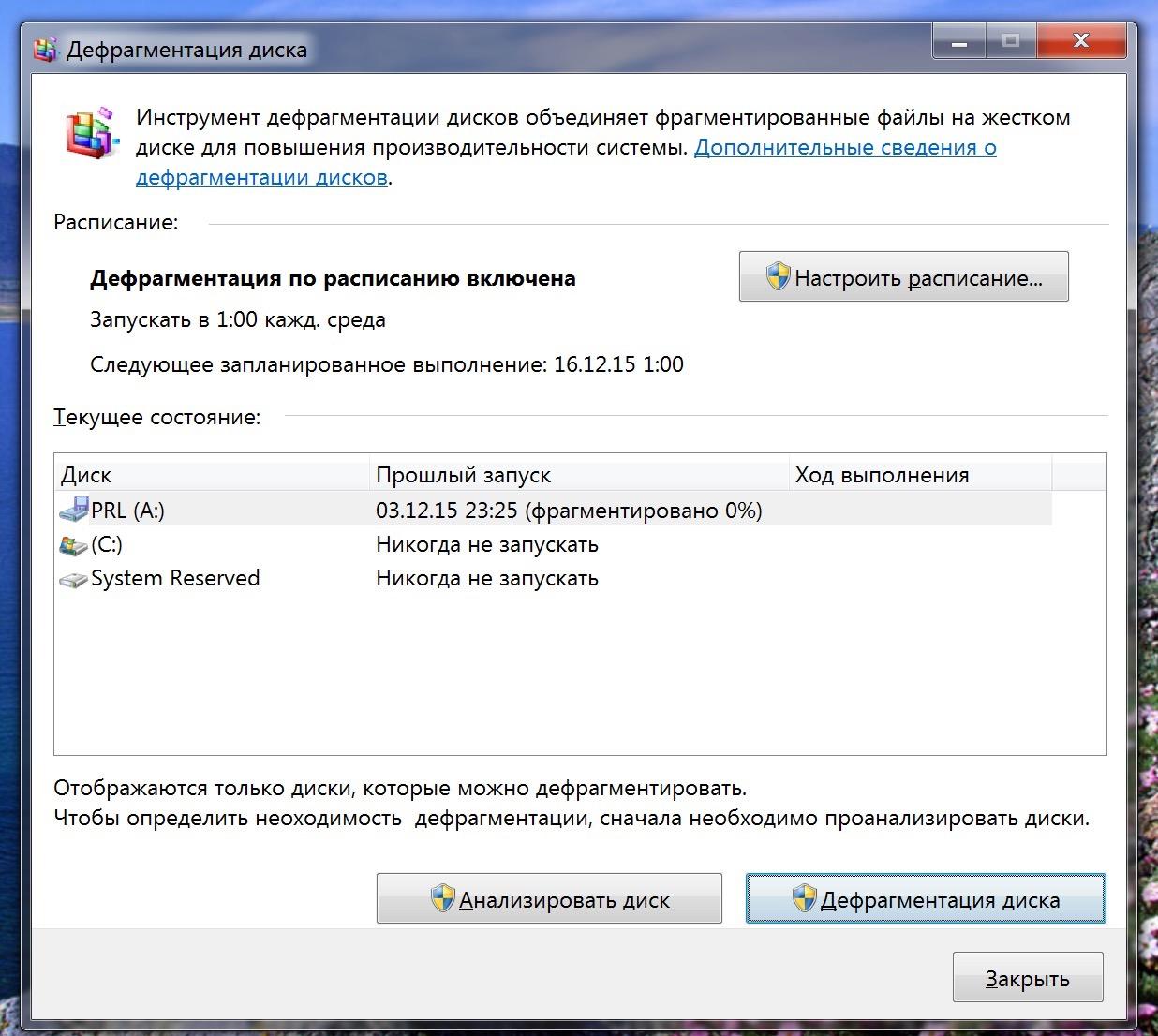 Como você pode ver, no nosso caso, o próprio sistema percebeu que um SSD (C :) estava instalado e nunca iniciaria sua desfragmentação.Muitos perguntarão sobre como desativar ou transferir o arquivo de troca, mas para unidades modernas, esse já é um conselho inútil. Em nenhum caso você deve transferi-lo para o HDD, pois você não se beneficiará disso, mas poderá haver problemas com o desempenho e a operação de programas de terceiros.Ao mesmo tempo, será eficiente instalar grandes programas no HDD, se isso for possível, sem mencionar o armazenamento de grandes quantidades de dados em uma unidade externa ou em um disco rígido no mesmo computador. Especialmente verdade para as unidades que trabalham com a tecnologia de MLC e TLC - elas contribuem para o desgaste rápido.Vale ressaltar que a maioria dessas dicas não afeta positivamente o desempenho do Windows, mas contribui para a longevidade do SSD. Você só precisa se lembrar de uma coisa: as unidades de estado sólido modernas da OCZ são confiáveis e durarão muitos anos, mesmo sem usar esses truques. E aqueles que ainda acreditam no oposto e acreditam em desgaste intenso do disco podem colocar seus SSDs na prateleira - o efeito será o mesmo.Ofereça suas dicas inteligentes de otimização do Windows para trabalhar com SSD nos comentários; será interessante discutir a experiência dos proprietários.
Como você pode ver, no nosso caso, o próprio sistema percebeu que um SSD (C :) estava instalado e nunca iniciaria sua desfragmentação.Muitos perguntarão sobre como desativar ou transferir o arquivo de troca, mas para unidades modernas, esse já é um conselho inútil. Em nenhum caso você deve transferi-lo para o HDD, pois você não se beneficiará disso, mas poderá haver problemas com o desempenho e a operação de programas de terceiros.Ao mesmo tempo, será eficiente instalar grandes programas no HDD, se isso for possível, sem mencionar o armazenamento de grandes quantidades de dados em uma unidade externa ou em um disco rígido no mesmo computador. Especialmente verdade para as unidades que trabalham com a tecnologia de MLC e TLC - elas contribuem para o desgaste rápido.Vale ressaltar que a maioria dessas dicas não afeta positivamente o desempenho do Windows, mas contribui para a longevidade do SSD. Você só precisa se lembrar de uma coisa: as unidades de estado sólido modernas da OCZ são confiáveis e durarão muitos anos, mesmo sem usar esses truques. E aqueles que ainda acreditam no oposto e acreditam em desgaste intenso do disco podem colocar seus SSDs na prateleira - o efeito será o mesmo.Ofereça suas dicas inteligentes de otimização do Windows para trabalhar com SSD nos comentários; será interessante discutir a experiência dos proprietários.